Hogyan méred az e-mail kampányaid sikerességét?
Honnan tudod, hogy a tanfolyamodra melyik hírleveledből jött a legtöbb jelentkező? Szeretnéd, ha az Analyticsben ezeket az információkat egyszerűen megtalálnád? És ha ezeket nem kellene linkenként kézzel beállítani?
Azt eddig is megmutattuk, hogy egy leveledben a különböző linkekre hányan kattintottak. Ha tettél egy pipát a levél szerkesztőablaka felett a Beállítások részben a Linkek automatikus átkatintás követése lehetőséghez, akkor a Statisztikák menüpontban láthattad az átkattintókat, akár nevek szerint listázva.
FONTOS, hogy ha a Visszaigazolás a megnyitásról, és a Linkek automatikus átkattintás követése nincs bepipálva, akkor NEM tudjuk mérni a megnyitásokat, és az átkattintásokat.
Érdemes még az Üres visszaigazoló kép lehetőségét is kihasználni. Ez eleganciát ad a levelednek, mivel ekkor a levél alján a listamesteres motor felirat helyett csak egy "Üres" 1x1 pixeles kép jelenik meg, amely az olvasó számára láthatatlan. A kép célja a megnyitások mérése.
A hagyományos szerkesztőben:
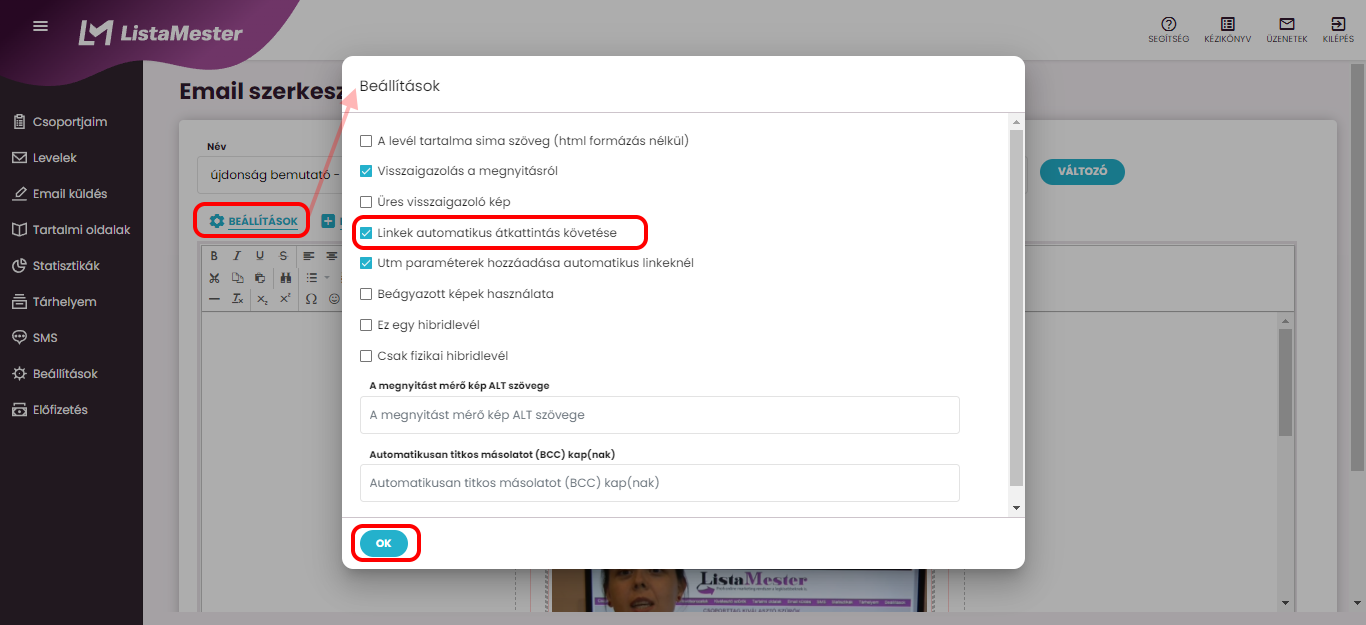
A reszponzív szerkesztőben:
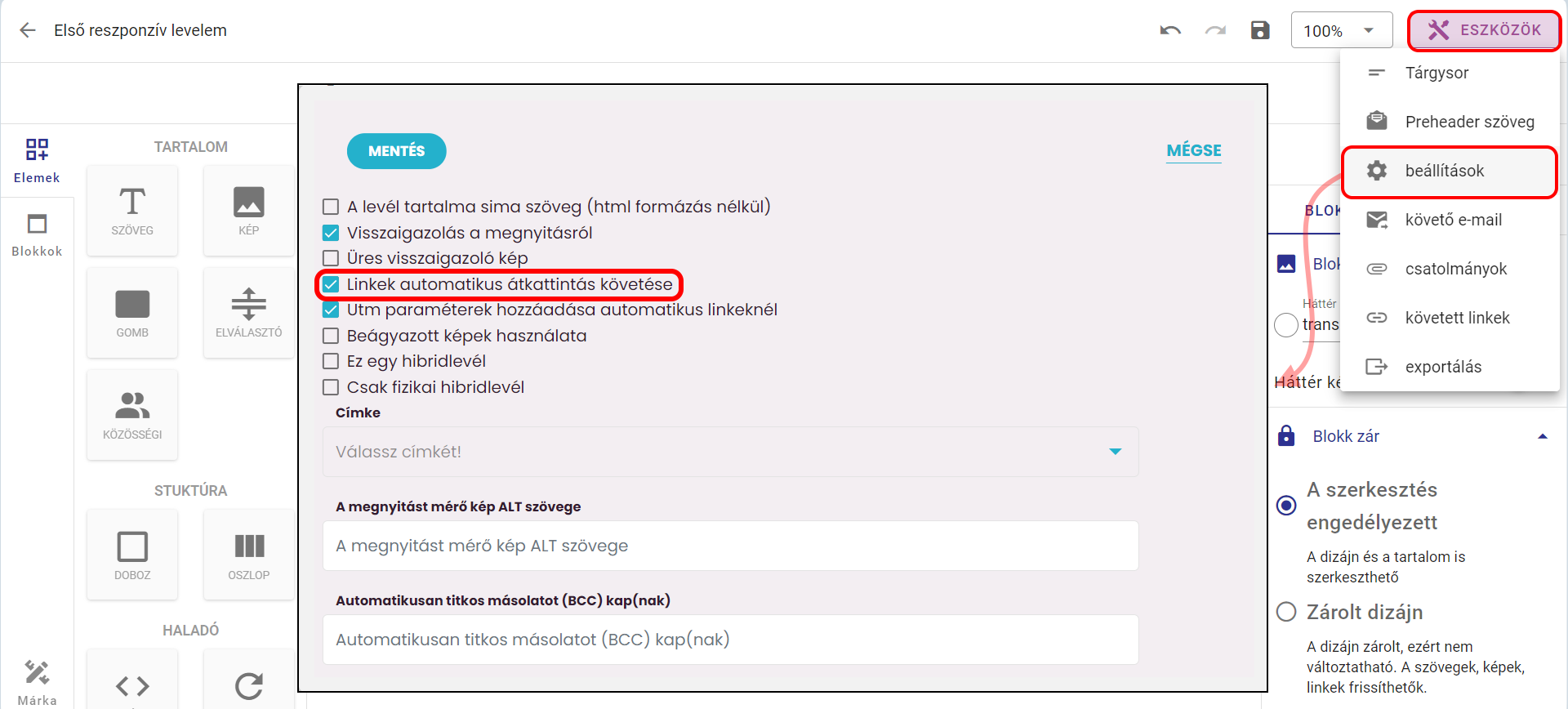
Lépjünk eggyel tovább!
Tegyük fel, hogy egy online tanfolyamodat szeretnéd eladni. Több csatornán hirdeted, a feliratkozóidnak kiküldöd többször hírlevélben, (Más levelet küldesz annak, aki az első leveledet a kampányból megnyitotta, de nem kattintott, mint annak, aki kattintott is, de még nem vásárolt, ugye?) gyűlnek a megrendelések. De honnan jönnek a vásárlók? Mi volt a meggyőzőbb? A FB hirdetésed a boldog, fiatal üzletember fotójával? Vagy a 3. hírleveled, amiben a korábbi vásárlók elégedett visszajelzéseiből szemezgettél? Ha mindegyik leveledben ugyanazt a linket helyezted el (pl. www.honlapom.hu/tanfolyam_osz/jelentkezes.html) akkor nem tudod melyik levél volt a nyerő.
Az új funkció segítségével most már tudni fogod.
Egy pipára vagy a megoldástól. Ide kell tenni: Utm paraméterek hozzáadása automatikus linkeknél. Megtalálod a hagyományos levélszerkesztőben és a levélvarázslóban is a szerkesztő felület felett. (a linkek automatikus átkattintás követése lehetőség alatt, amit szintén be kell pipálnod)
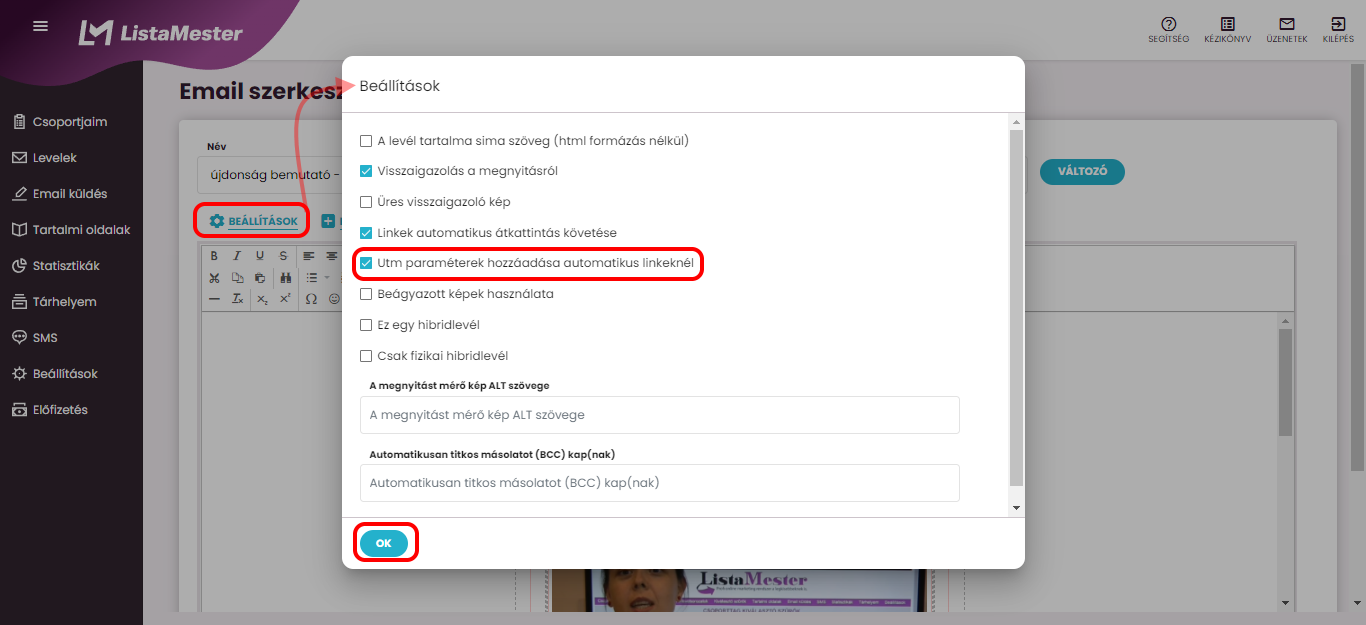
Ugyanez a reszponzív szerkesztőben:
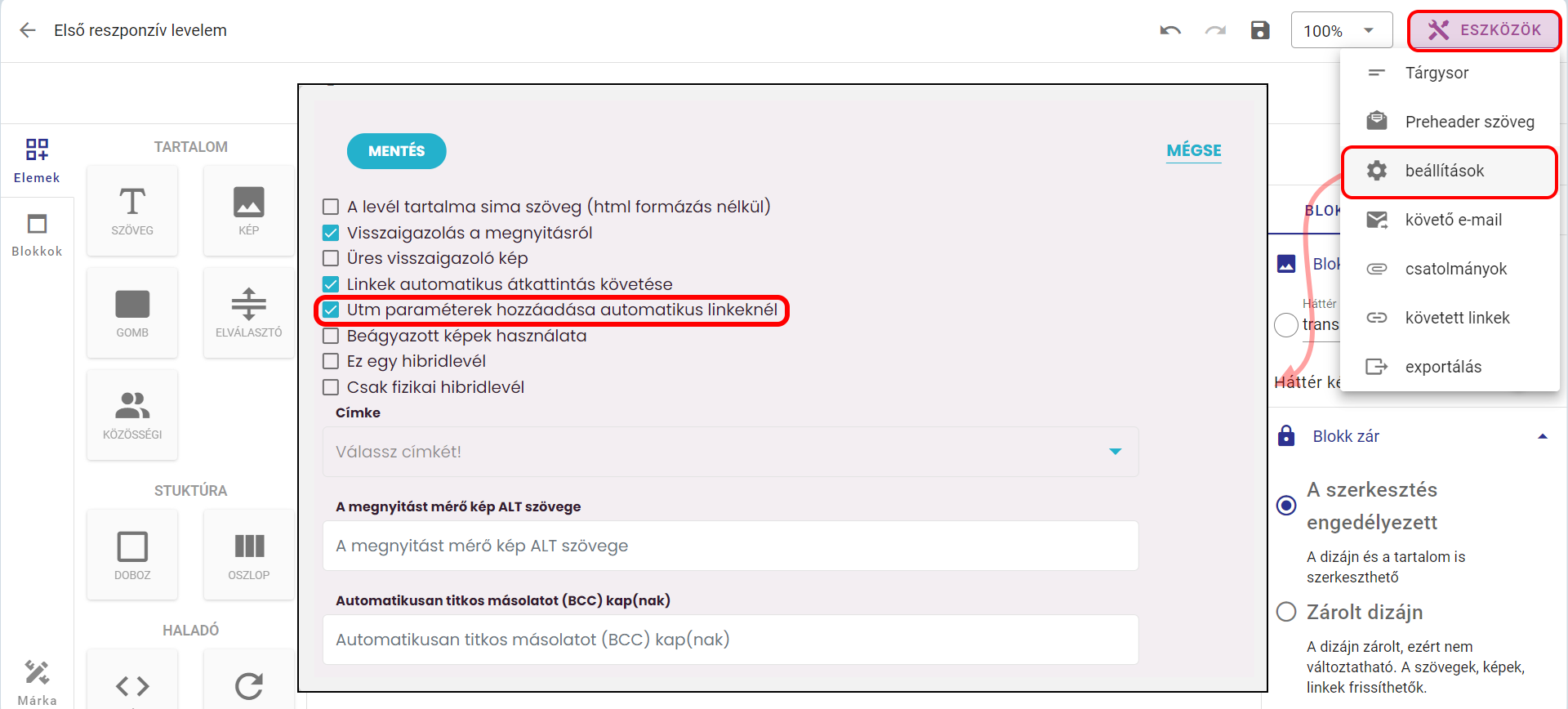
Mi fog történni a linkekkel?
Nem kell a linkekhez hozzányúlnod. A kiküldött e-mail-ből való átkattintáskor a cél linkjéhez automatikusan a ListaMester hozzáír 5 paramétert. Ezek alapján az Analytics be tudja azonosítani, hogy a kattintó melyik csoportodra küldött, melyik hírleveledből érkezett, és látni fogod, ha tényleg a 3. hírlevéled adta az utolsó lökést a vásárláshoz.
Az alábbi paramétereket fűzzük automatikusan az átirányításkor a megadott URL után:
- utm_source - ListaMester
- utm_medium - email
- utm_content - A levél neve
- utm_campaign - A csoport neve
- utm_date - A kattintás pontos időpontja
Hogy fog kinézni akkor egy link?
A fent példaként leírt tanfolyamod megrendelő oldalának linkje ki fog egészülni egy ehhez hasonló szöveggel:
#utm_source=ListaMester&utm_medium=email&utm_campaign=csoport_neve&
utm_content=levél_neve&utm_date=kattintás_időpontja
Természetesen ebből az olvasóid nem fognak a levélben látni semmit.
Mire lesz ez jó? Hol találod az e-mail jelentést az Analyticsben?
Régóta követjük a Webshark blogját, ahol egy nagyon jól összerakott bejegyzést olvashatsz te is arról, hogy hogyan szerezz használható adatokat a Google Analyticsből.
Hogy hol találod az e-mail jelentést az Analyticsben, erről a cikk végén olvashatsz:
- "Az Ügyfélszerzés jelentésben kell megnyitnod a Minden forgalom, majd a Forrás/médium menüpontot. A felbukkanó táblázatban a nevének megfelelően a Forrásra kattintva találod az utm_source paraméterhez kapcsolódó számokat, míg a médiumnál az utm_mediumhoz kapcsolódókat. Illetve mindkettő megjelenik a Forrás/médium jelentésben. Ha nem találod, akkor használhatod a keresőt is, ahová írd be az utm_source-nál megadott paramétert, az emailt, (megj.: nálunk a ListaMester-t) és megjelenik az összes e-mailekkel kapcsolatos adat. Láthatod például, hogy hány felhasználót hozott az oldaladra, hány munkamenetet indítottak, mennyi ideig maradtak az oldalon, és milyen volt a konverziós arány."
Ha még nagyon kezdő vagy az Analytics használatában, akkor Nagy Gábornak a bejegyzését javasoljuk a ThePitch blog oldalon, tökéletes útmutató kezdőknek.
E két útmutató alapján már utána fogsz tudni nézi, hogy hogyan adnak el a leveleid. Próbáld ki! indítsd a következő leveledet már automata UTM paraméterezéssel!